
V tem članku bomo podrobno preučili, kako najti IP naslov računalnika s pomočjo posebnih storitev in programov. Edinstvena številka računalnika v omrežju bo morda potrebna v številne namene, vključno z delom v številnih aplikacijah.
Če je več računalnikov povezanih v isto omrežje, se bodo njihovi naslovi IP vedno ujemali. Zato je dovolj, da ugotovite edinstveno omrežno številko samo enega stroja.
Vsebina:- Kako ugotoviti notranji naslov IP z orodji Windows - 1 način
- Kako ugotoviti notranji naslov IP prek ukazne vrstice - 2 načina
- Kako najti zunanji IP naslov prek spletnih storitev - 3 načina
- Kako najti zunanji naslov IP s pomočjo programov - 4 način
- Zaključki članka
Pomembno je vedeti, da obstajajo notranji in zunanji naslovi IP. Prva vrsta se uporablja izključno znotraj lokalnega omrežja, torej je edinstvena samo za vašega ponudnika. Druga vrsta obstaja v eni sami različici, torej drugi ljudje ne morejo imeti podobnega naslova IP.
Edinstveni omrežni naslov računalnika najpogosteje sestavljajo štiri skupine decimalnih števil (od 0 do 255). Kot primer navedemo več IP-jev: 192.142.4.5, 15.74.31.11 in 178.126.54.40.
IP naslovi so v dveh digitalnih oblikah: IPv4 (Internet Protocol v. 4), posnet v 32-bitni obliki (na primer 64.125.8.36) in IPv6 (Internet Protocol v. 6), posnet v 128-bitni obliki (na primer 2a00 : 1fa0: 84f2: 3961: 755c: 9b76: 5fba: 2bb4).
IP naslovi so po vrsti opredelitve statični in dinamični. Statični IP-ji so za napravo trajni, dinamični IP-ji pa so samodejno dodeljeni napravi za omejen čas: od začetka do konca seje.
Naslednje metode vam bodo povedale, kako najti notranji in zunanji naslov IP osebnega računalnika. Previdno upoštevajte priporočila navodil in takrat ne bo težav.
Kako najti notranji naslov IP z orodji Windows - 1 način
Za ogled notranjega naslova IP računalnika ni treba namestiti dodatnih programov, saj lahko pridete do njega z orodji, vgrajenimi v operacijski sistem. Kot primer razmislite, kako najti notranji IP v računalniku z operacijskim sistemom Windows.
Navodila po korakih, pripravljena za operacijski sistem Windows 7, vam bodo pomagala narediti vse pravilno:
- Odprite meni Start in pojdite na nadzorno ploščo.
- Pojdimo v razdelek »Omrežje in internet«, nato pa odpremo zavihek »Center za omrežje in skupno rabo«.
- Najdemo postavko »Spremeni nastavitve adapterja« in jo kliknemo.
- Kliknite želeno omrežno povezavo in v oknu, ki se prikaže, izberite "Podrobnosti".
- Želeni IP je v vrstici "IPv4 Address".

Podobno lahko ugotovite tudi notranji IP v računalnikih z operacijskim sistemom Windows 10. V "prvih desetih" še vedno lahko uporabite to metodo:
- V meniju Start zaženite aplikacijo Nastavitve.
- Prijavite se v "Omrežje in internet".
- V razdelku »Ethernet« v parametru »Ethernet« kliknite možnost »Omrežje«.
- Na strani, ki se odpre, boste videli razdelek »Nastavitve IP-ja« s potrebnimi podatki.
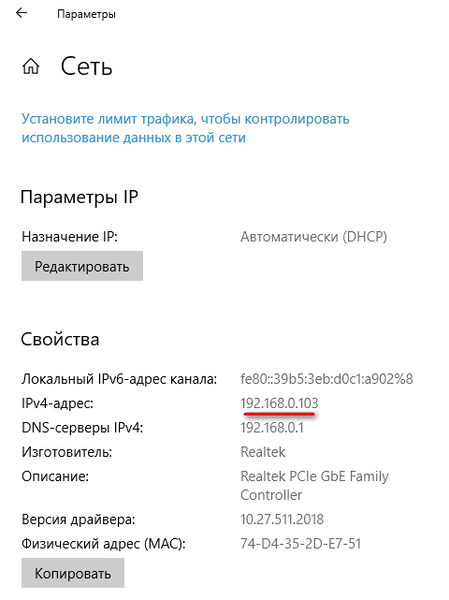
Kako ugotoviti notranji naslov IP prek ukazne vrstice - 2 načina
Če vam iz nekega razloga prejšnja metoda ne ustreza, lahko interni IP ugotovite tudi z ukazno vrstico. Ta možnost ni nič slabša od prejšnje, vendar je do neke mere še lažja.
Naslednja navodila vam bodo pomagala najti naslov IP:
- Odprite meni Start.
- V iskalno vrstico vnesite "cmd" in pritisnite tipko "Enter".
- Odprite ukazno vrstico in vnesite zahtevo "ipconfig" (obvezno brez narekovajev).
- Pritisnite "Enter" in blizu vrstice "IPv4 Address" vidimo želene številke.
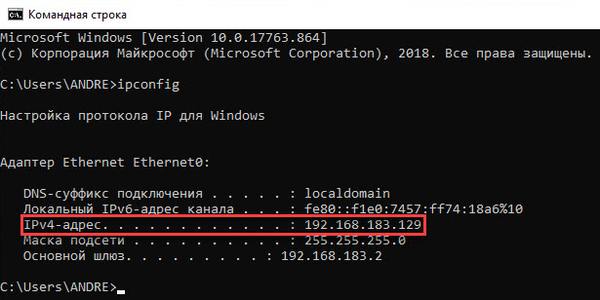
Kot vidite, nam je v samo nekaj korakih uspelo ugotoviti notranji IP naslov računalnika. Predstavljeno navodilo je primerno tako za operacijski sistem Windows 7 kot tudi za Windows 10 in manj.
Vendar pa najpogosteje uporabnike zanima, kako najti zunanji IP naslov računalnika v omrežju. To je mogoče storiti tako s pomočjo spletnih storitev, kot s pomočjo posebnih programov. Vsaka od metod bo obravnavana spodaj..
Kako najti zunanji IP naslov prek spletnih storitev - 3 načina
Danes je na spletu veliko spletnih mest, ki omogočajo določitev zunanjega IP naslova naprave. Na primer, lahko uporabite naslednje vire: 2ip.ru, internet.yandex.ru, yoip.ru ali smart-ip.net.
Morda vas zanima tudi:- Kako dodati fotografije iz računalnika na Instagram - 7 načinov
- Yandex Zen - vir osebnih priporočil
Najbolj priročno je uporabljati storitev 2ip.ru. Pojdite na določen vir in na strani bo takoj prikazan IP vašega računalnika.
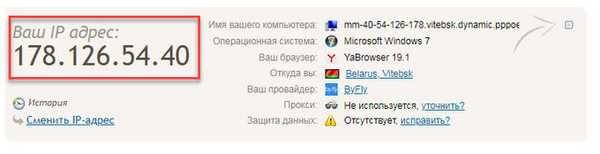
Uporabite lahko tudi uradno storitev Yandexa. Pojdimo na stran internet.yandex.ru in si ogledamo IP naslov računalnika.
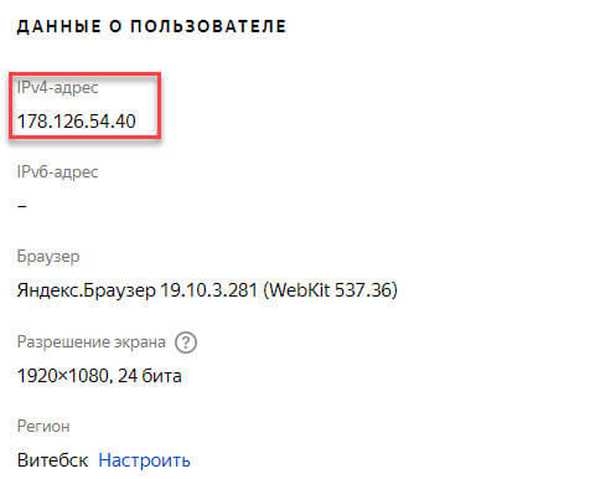
Prednost te metode je, da vam ni treba vnašati nobenih podatkov. Dovolj je, da odprete spletno mesto in si ogledate potrebne informacije.
Kako najti zunanji naslov IP s pomočjo programov - 4 način
Prav tako je mogoče določiti IP naslov lastnega računalnika ali prenosnika s pomočjo programov drugih proizvajalcev. Posebej priljubljene so bile naslednje aplikacije: IP2, usmerjevalnik IP naslov in Get My IP..
Na primer v Get My IP je zunanji naslov IP na levi strani, notranji naslov IP pa na desni. Za posodobitev podatkov morate klikniti gumb "Osveži".
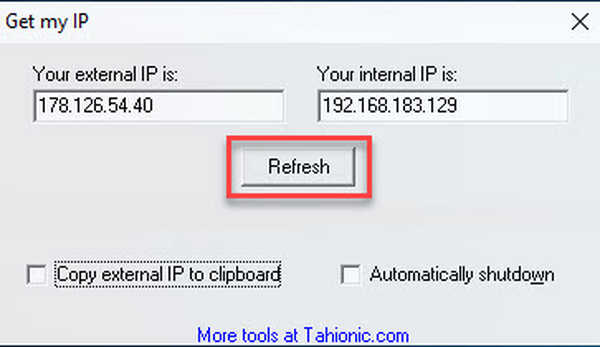
Pripomoček IP2 ima podobno funkcionalnost. Če želite zbrati informacije o trenutnem naslovu IP, kliknite gumb "Poišči moje IP naslove". V skladu s tem bo v polju "LAN IP" prikazan notranji naslov, v polju "WAN IP" - zunanji.
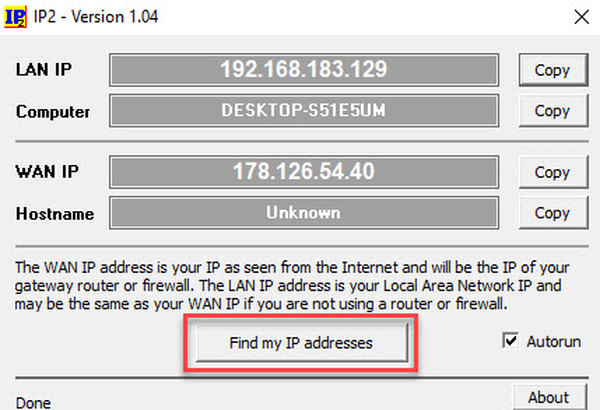
Predstavljeni programi ne zahtevajo namestitve. Vse, kar potrebujete, je, da odprete datoteko exe iz arhiva.
Zaključki članka
Ločimo dve klasifikaciji naslovov IP: zunanjo in notranjo. Vsakega od njih lahko prepoznate s pomočjo posebnih spletnih storitev, programov ali vgrajenih orodij za Windows. Postopek je zelo preprost, zato ga lahko reši vsak uporabnik.
Sorodne publikacije:- Kako onemogočiti push (push) obvestila
- Internet arhiv
- Yandex Radio - najljubša glasba na spletu
- Sovjetski filmi na spletu
- Kako prenesti datoteko prek torrenta brez sledilca











